| **Regra** | **Comportamento** |
| INPUT | Liberado apenas o acesso a porta 22(TCP) e conexões do tipo RELATED,ESTABLISHED. |
| FORWARD | Aceita apenas conexões do tipo RELATED,ESTABLISHED. |
| OUTPUT | Não possui restrições. |
| **Zona** | **Descrição** |
| drop | Todos os pacotes são descartados. |
| block | Todos os pacotes são rejeitados. |
| public | Rede que você não conhece, pública. |
| external | Rede externa onde o servidor com o firewalld funciona como um |
| gateway | para a rede interna. É configurada com mascaramento para manter a privacidade da rede interna. |
| internal | É a parte interna da rede. Equipamentos nessa rede possuem um nível maior de confiança e serviços adicionais estão disponíveis. |
| dmz | São equipamentos isolados, ou seja, que não devem possuir acesso a sua rede. Apenas algumas conexões de entrada para esses equipamentos são permitidas. |
| work | Equipamentos de trabalho com liberação de serviços adicionais. |
| home | Equipamentos de casa. São dispositivos mais conhecidos e confiáveis e que possuem liberação para um pouco mais de serviços que a zona work. |
| trusted | Equipamentos de confiança. Praticamente todos os serviços estão disponíveis para os equipamentos nesta zona. |
| --permanent | Adiciona a regra de forma permanente, ou seja, após reiniciar o filtro as regras permanecerão. Se for omitida esta opção as regras são válidas até o firewalld ser reiniciado. |
| --zone=public | É a zona pública não confiável. São endereços que você não conhece mas podem ser autorizados caso a caso. |
| --add-port=80/tcp | Informação da porta e protocolo que serão adicionados na zona public. |
| --reload | Recarrega as regras mantendo o estado das conexões. |
| --set-default-zone=public | Define a zona public como a padrão a ser utilizada. |
| --permanent | Adiciona a regra de forma permanente, ou seja, após reiniciar o filtro as regras permanecerão. Se for omitida esta opção as regras são válidas até o firewalld ser reiniciado. |
| --zone=public | É a zona pública não confiável. São endereços que você não conhece mas podem ser autorizados caso a caso. |
| --add-source=192.168.1.0/24 | Informação da rede ou host que serão adicionados na zona public. |
| --reload | Recarrega as regras mantendo o estado das conexões. |
| --permanent | Adiciona a regra de forma permanente, ou seja, após reiniciar o filtro as regras permanecerão. Se for omitida esta opção as regras são válidas até o firewalld ser reiniciado. |
| --zone=public --zone=internal | Selecionamos a zona public para fazer o mascaramento e a internal para informar a rede interna. |
| --add-masquerade | Adiciona o mascaramento na zona selecionada. |
| --reload | Recarrega as regras mantendo o estado das conexões. |
| --permanent | Adiciona a regra de forma permanente, ou seja, após reiniciar o filtro as regras permanecerão. Se for omitida esta opção as regras são válidas até o firewalld ser reiniciado. |
| --zone=public | É a zona pública não confiável. São endereços que você não conhece mas podem ser autorizados caso a caso. |
| --add-forward-port= | Ativa a regra para o port forward. |
| port=443 | Porta de origem. |
| proto=tcp | Protocolo de origem. |
| toport=443 | Porta de destino. |
| toaddr=192.168.1.11 | IP de destino na rede interna. |
| --reload | Recarrega as regras mantendo o estado das conexões. |
| [](https://wiki.monsta.com.br/uploads/images/gallery/2022-02/image-1645530757865.png) | - Selecione “Editar a conexão”; - Pressione “Enter”. |
| [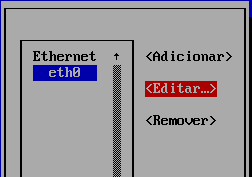](https://wiki.monsta.com.br/uploads/images/gallery/2024-06/image-1718907509891.png) | - Selecione sua conexão de rede; - Selecione “Editar”. |
| [](https://wiki.monsta.com.br/uploads/images/gallery/2024-06/image-1718829976173.png) | Utilize a tecla “TAB” para navegar entre os campos. Caso sua rede possua um servidor DHCP habilitado, deixe os campos de “CONFIGURAÇÃO DO IPVx” em Automático. Se quiser um IP fixo para seu servidor, faça o seguinte:
- Selecione o campo “CONFIGURAÇÃO DO IPVx” e pressione “Enter”;
- Selecione o modo “Manual”;
- Selecione “Exibir” e pressione “Enter”;
- Preencha os campos conforme as configurações da sua rede;
Lembre-se de informar a máscara de rede após o endereço IP. No exemplo ao lado a máscara é /24. - Ao final, selecione “OK”; - Pressione “Enter”. - Pressione a tecla “ESC” para retornar a tela inicial. |
| [](https://wiki.monsta.com.br/uploads/images/gallery/2022-02/image-1645531410027.png) | - Selecione “Ativar uma conexão” e pressione “Enter”. |
| [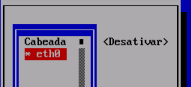](https://wiki.monsta.com.br/uploads/images/gallery/2022-02/image-1645531449446.png) | - Selecione a placa de rede que teve seu IP alterado e pressione “Enter” para desativá-la; - Em seguida, pressione “Enter” novamente para ativá-la. - Pressione “ESC” até sair do programa e retornar ao prompt de comando. |
Host a.ntp.br e 2.fedora.pool.ntp.org Host mind.monsta.com.br na porta 443/TCP Host mind.monsta.com.br na porta 80/TCP
As portas acima para mind.monsta.com.br e www.monsta.com.br permitem:-> Backup automático das configurações. -> Restauração do backup em caso de alguma falha. -> Envio de notificações por E-mail, SMS e Telegram. -> Checagem do estado da comunicação entre o Monsta instalado em seu servidor e o a Nuvem do Monsta. Com isso é possível receber alertas em caso de paradas inesperadas do serviço de monitoramento, tal como o desligamento impróprio do servidor ou falha no link de internet. -> Autenticação das Chaves de Licenciamento. -> Verificar e atualizar a versão do sistema.
#### Dica Utilize este tutorial para configurar regras do seu firewall caso sua instalação do Fedora tenha instalado o sistema FirewallD: [Firewalld - Utilização](https://wiki.monsta.com.br/books/fedora-dicas/page/firewalld-utilizacao) - - - - - - #### Contato **Monsta Tecnologia Ltda** Site: [http://www.monsta.com.br](http://www.monsta.com.br/) Downloads: [http://www.monsta.com.br/download.html](http://www.monsta.com.br/download.html) E-mail: